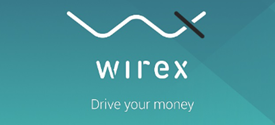WirexはWirex Limitedが展開する仮想通貨決済ならびに仮想通貨→現金化可能なデビットカード発行サービスである。
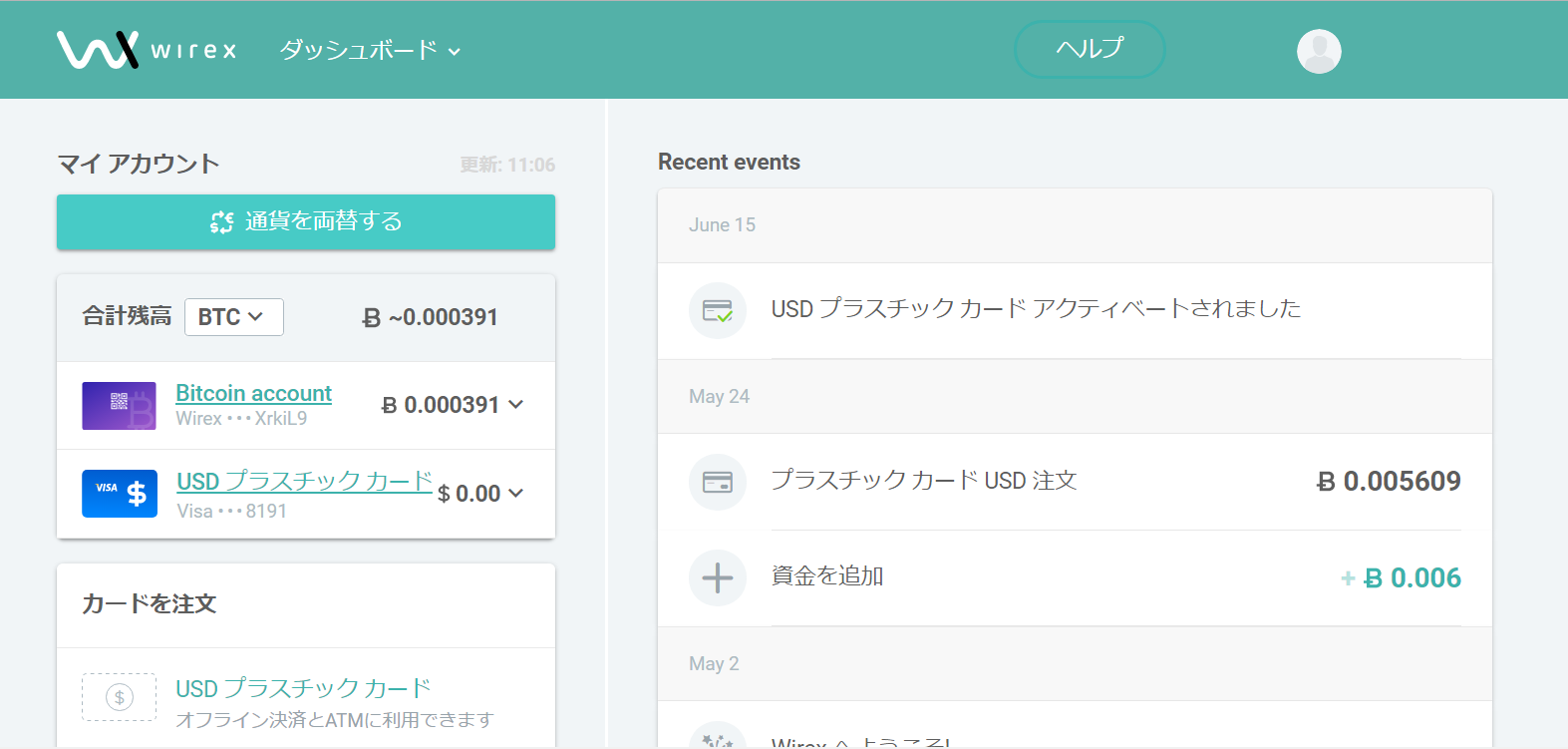
支払いコンテンツとしてプラスチック製デビットカード、アプリがありそれぞれ仮想通貨をチャージし決済、現金化します。
現在進行形で取り扱い可能な種類を増やしており、仮想通貨はアルトコイン含めて多数選択可能です。
※黒くなっている部分は未実装(利用不可)となっています。
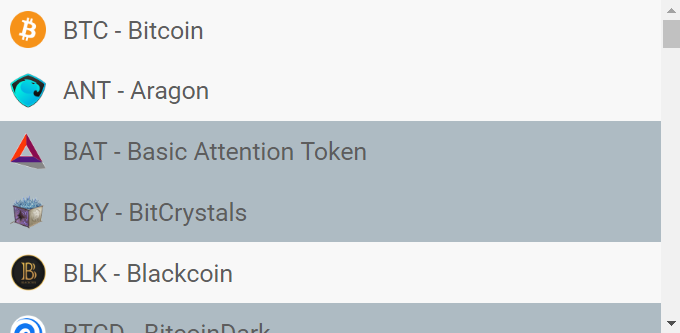
チャージした仮想通貨をカード、アプリ経由で決済または現金化を行います。
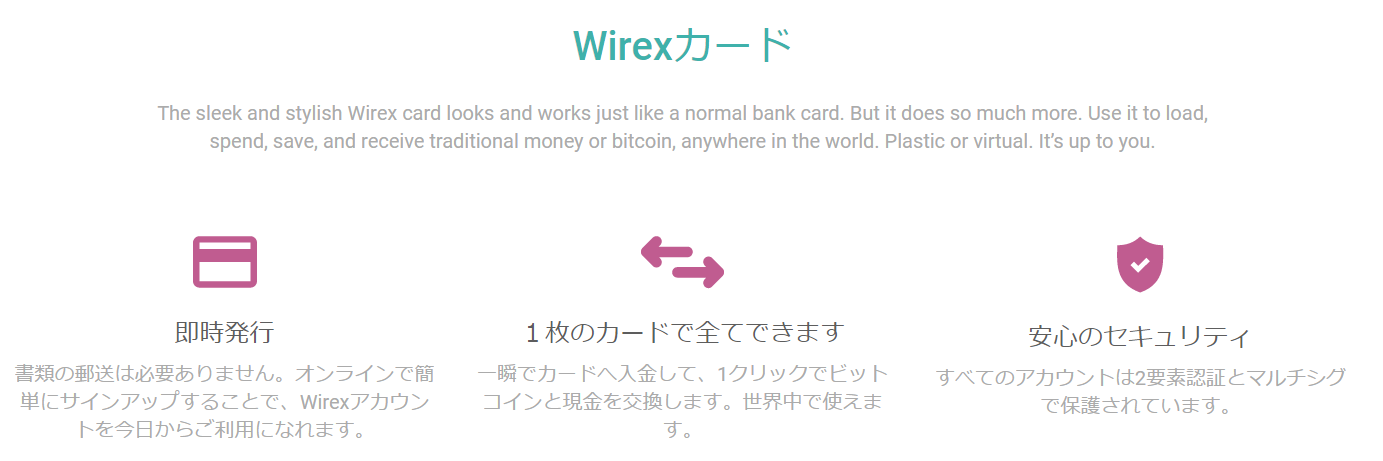

Contents
サイトにアクセス
下記バナーをクリック(リンクがはっています)↓
サイトトップになります。

登録
サイトトップの無料登録をクリックします。
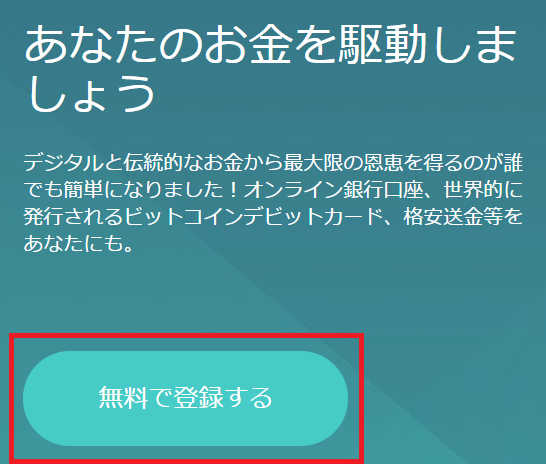
初期アカウントフォーム画面です。名前他すべてアルファベットで記入します。
人間認証の後「アカウント作成」をクリックします。
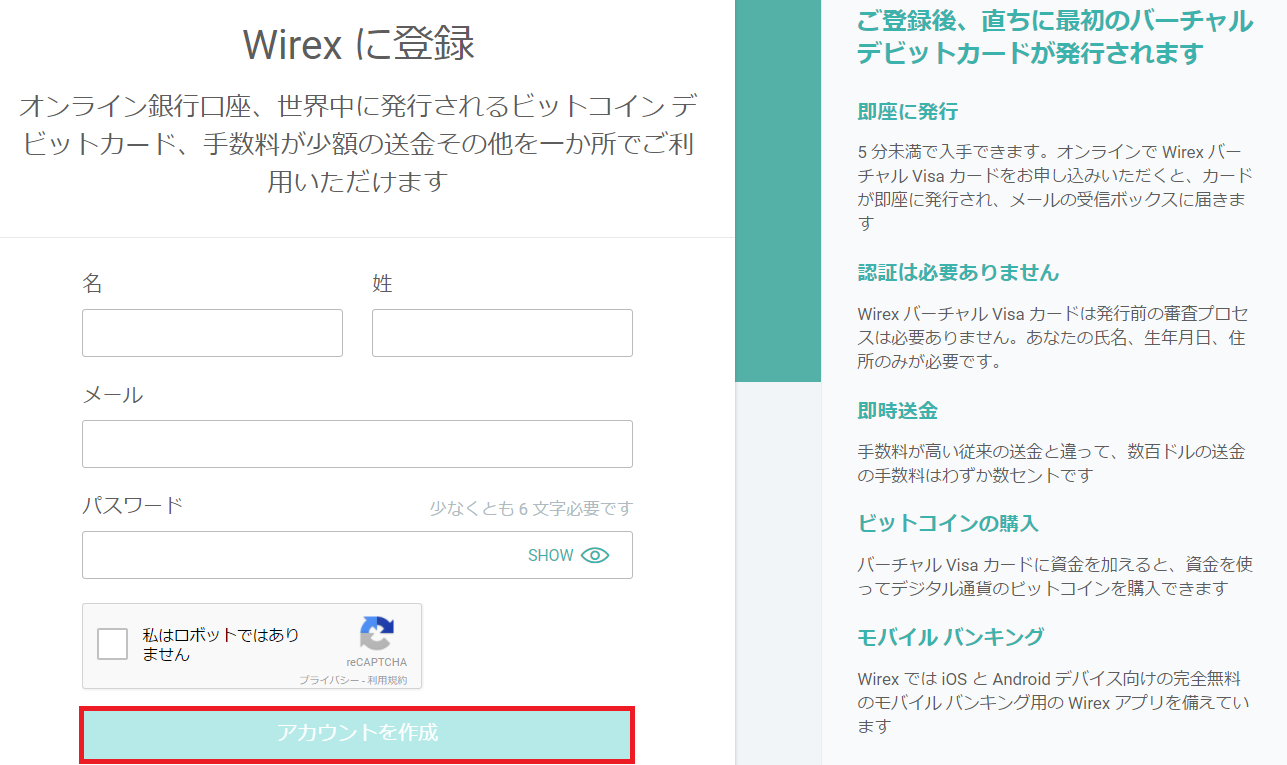
メールにアカウント作成の確認が届きます。
「Confirm email」をクリックします。
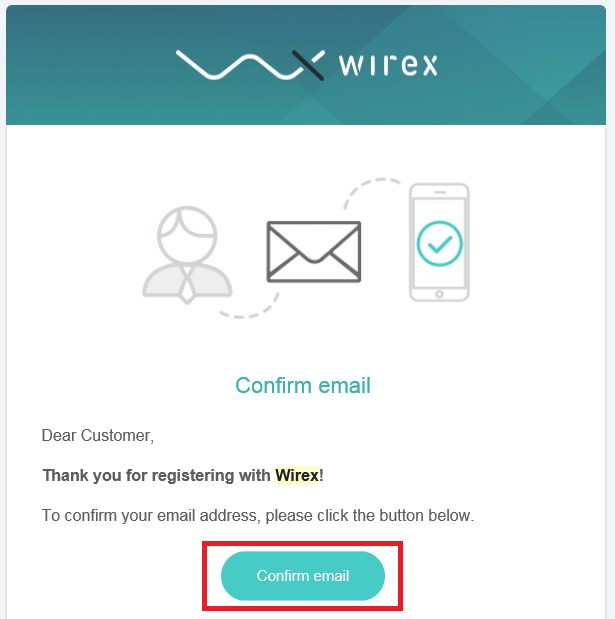
こちらで初期アカウント作成処理は終了です。
ログイン
サイトトップ上のLog inをクリックします。

メールアドレスとパスワードを入力し人間認証を行った後「ログイン」をクリックします。
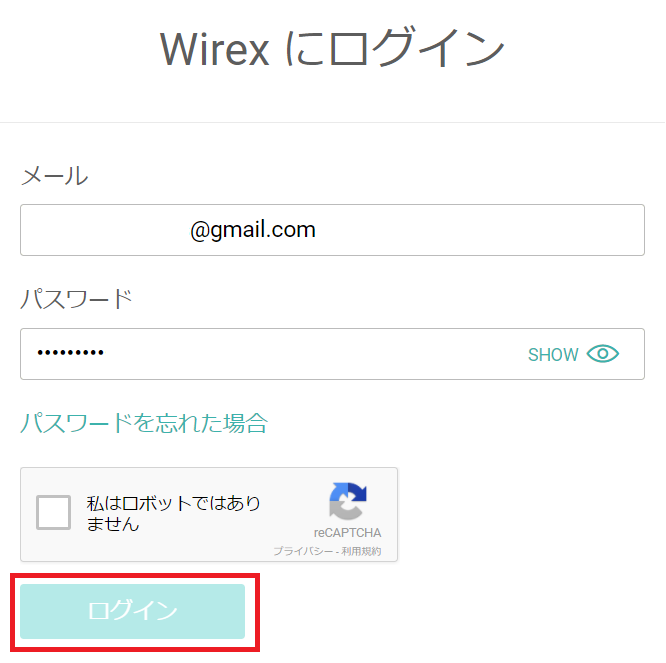
サイトトップ画面になります。
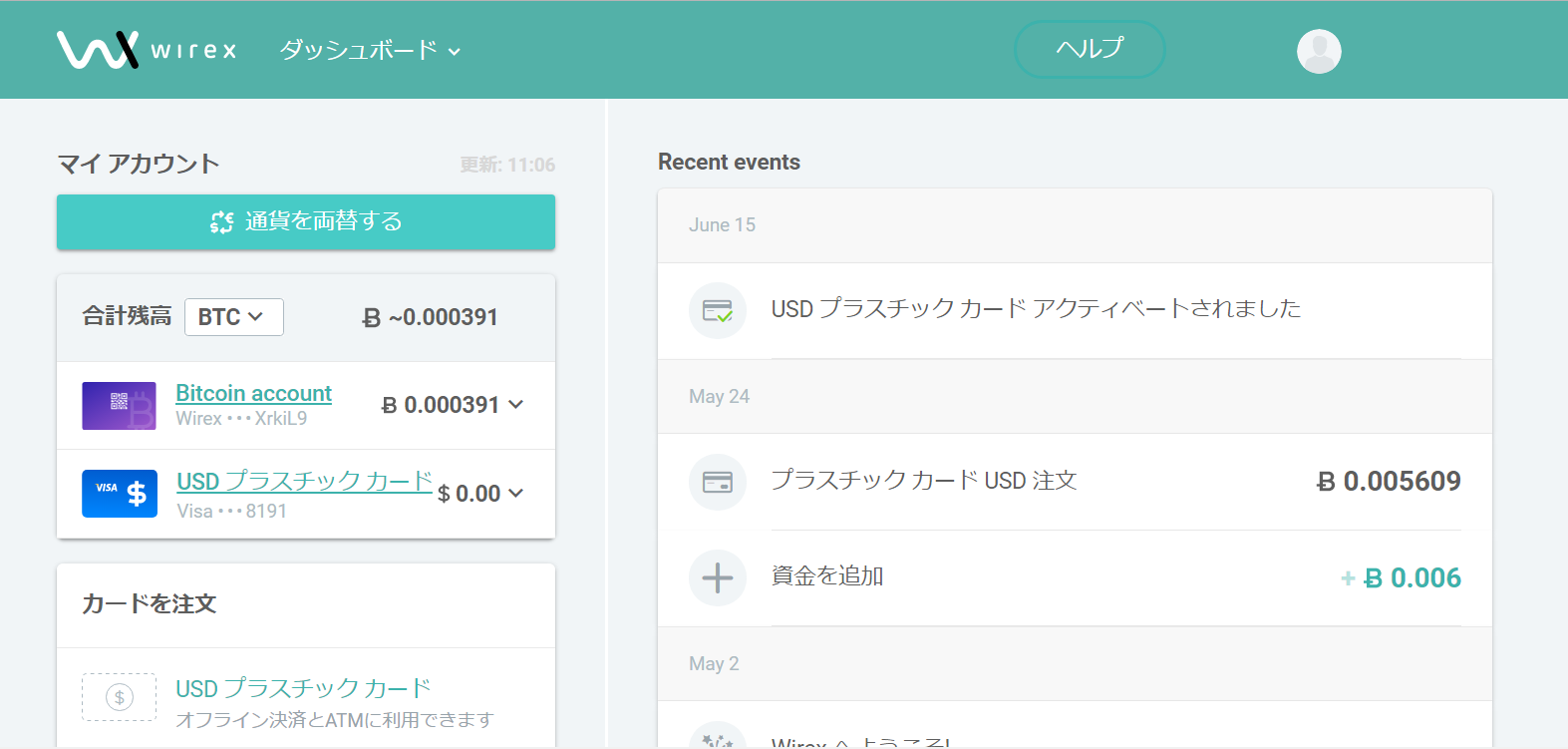
利用の流れ
Wirexからの利用案内として
Wirex では、1 つのプラットフォームでデジタル通貨と現金通貨を簡単にご利用いただけます。以下に次の手順を示します:BTC アカウントにビットコインを追加します。バーチャル カードまたはプラスチック カードをご注文ください。(最初のバーチャル カードは無料です!)最初のカードをご注文いただいた後でアカウントを認証できます。認証済のアカウントは以下のものをご利用いただけます:さらに高い Wirex カードの上限額最初のカードを受け取るには、ここをクリックしてください。
とあります。
通貨のチャージ(=ビットコインを追加)の前にカード発行の前準備としてアカウント情報の登録ならびにセキュリティー処理を行います。
アカウント情報登録
ログイントップ左下にあるはじめにメニュー欄に移動します。
ここからID認証とセキュリティー処理を行います。
メニュー欄「今すぐ認証を受ける」または「強化されたセキュリティーを追加」をクリックします。

タブ欄の「個人情報」をクリックします。
プロフィールの認証をしなくてもある程度使用可能ですがカード発行に情報が必要だったり使用額に上限があったりと、プロフィールを埋める必要があります。またセキュリティーも未設定のため絶対に設定をお願いいたします。
海外に情報を提示するところアルファベット、英語表記にて記入となります。
こちらは後々カード発行の際届け先として使用していきますので間違いないように記入します。
英語表示の住所がわからない場合はこちらを利用ください。
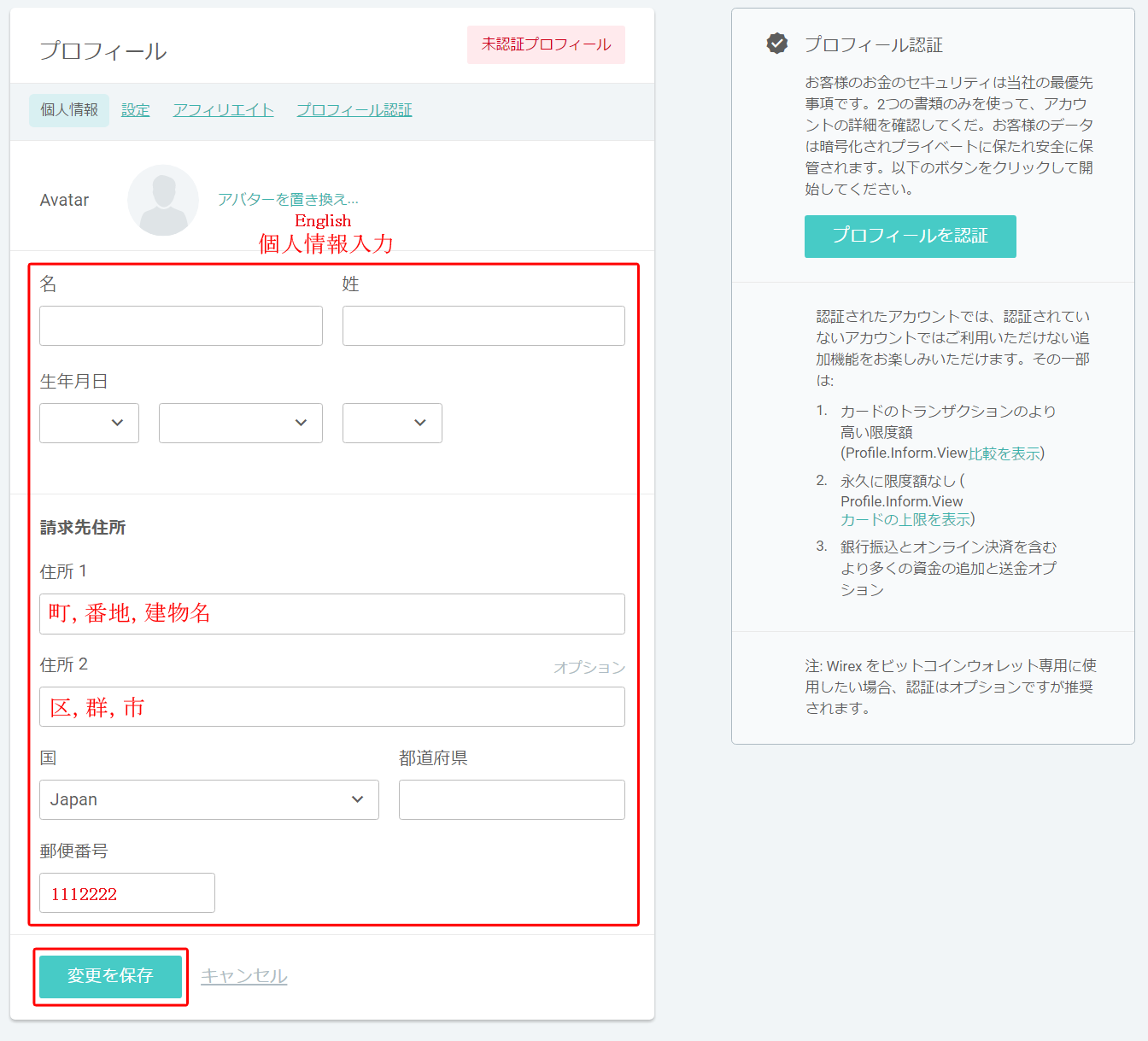
セキュリティーを設定します。「設定」をクリックします。
2段階認証のつまみをONにします。

身分証明証を提出します。タグの「プロフィール認証」をクリックします。
各撮影画像を添付し「認証を受けるために送信」をクリックします。

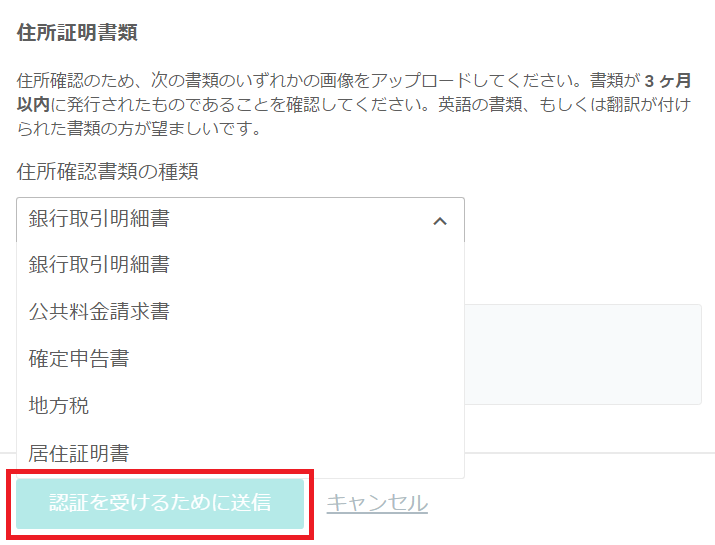
仮想通貨をチャージする
はじめにメニュー欄から「今すぐ資金を追加」をクリックします。

送金画面に移動します。
選択欄にあるコインにたいして送金アドレスが表示されます。
こちらのアドレスに向けて送金していきます。BTCを例に説明を勧めます。
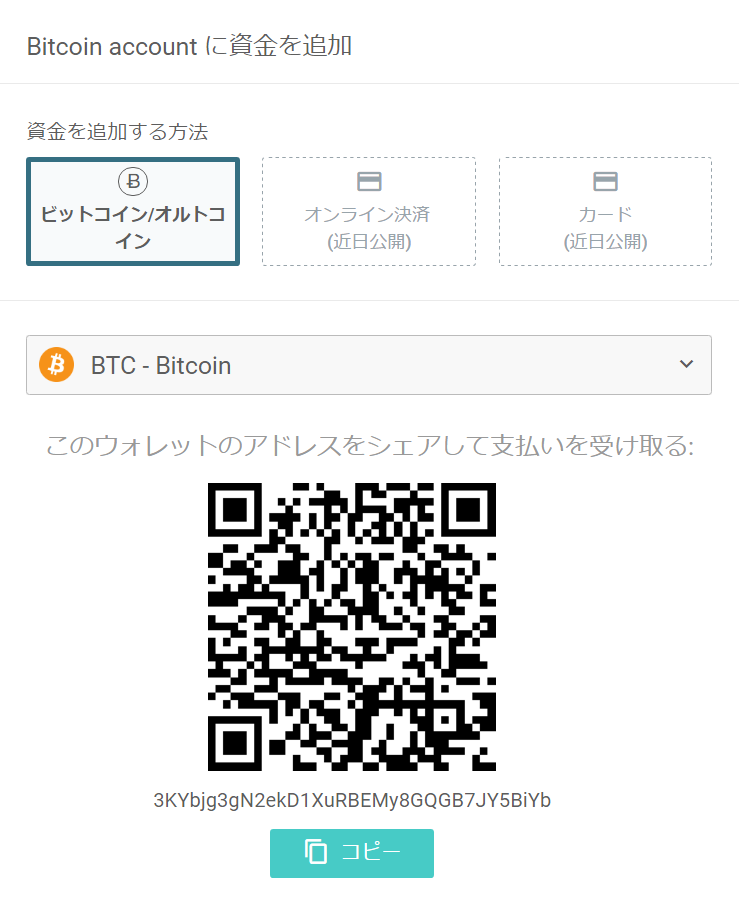
アカウントにBitcoin accountが表示されBTCがチャージがされます。
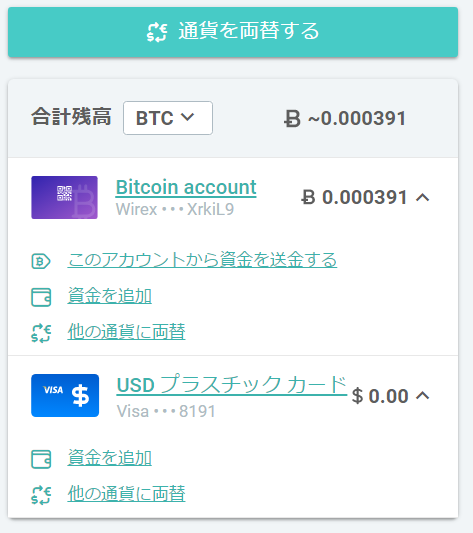
チャージはBTC以外にも多数取り扱い可能な通貨があります。
ラインナップは下記のとおりです。グレーは現在未対応ですが随時利用拡大、対応していく形になります。
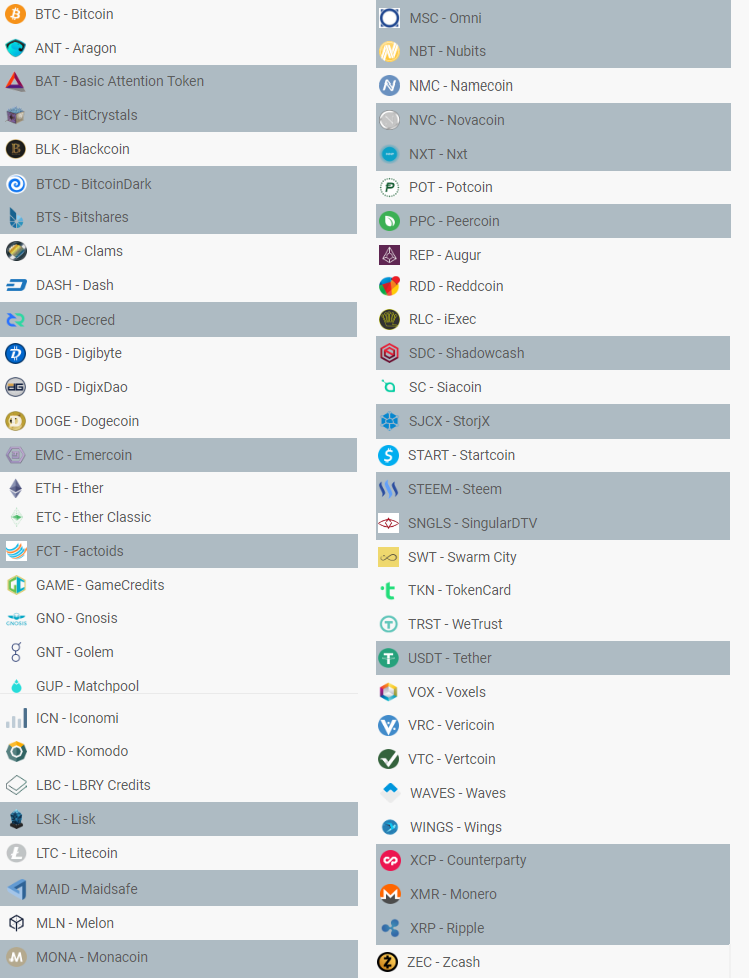
カード作成
オンライン上で使用するものと実生活上で使用するカードをそれぞれ発行を行います。
旅行先やATMなど外部で利用する場合はプラスチックカードを作成します。
オンライン上のカードは初回無料、プラスチックカードの価格は17ドル/枚になります。
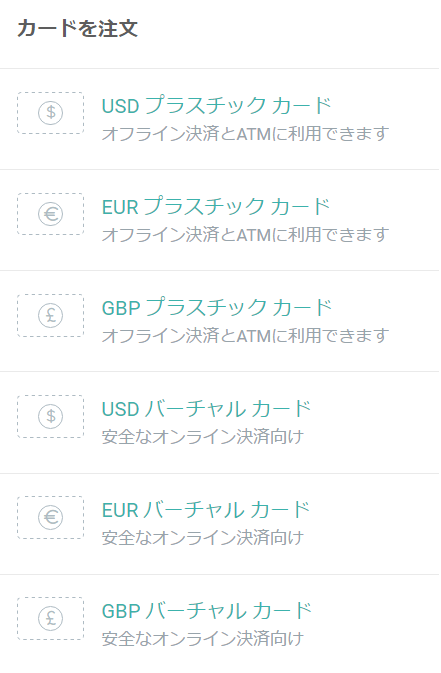
各カードを選択すると個人情報の確認に入ります。登録内容が適用されます。
記載内容があっていれば「次へ」をクリックします。
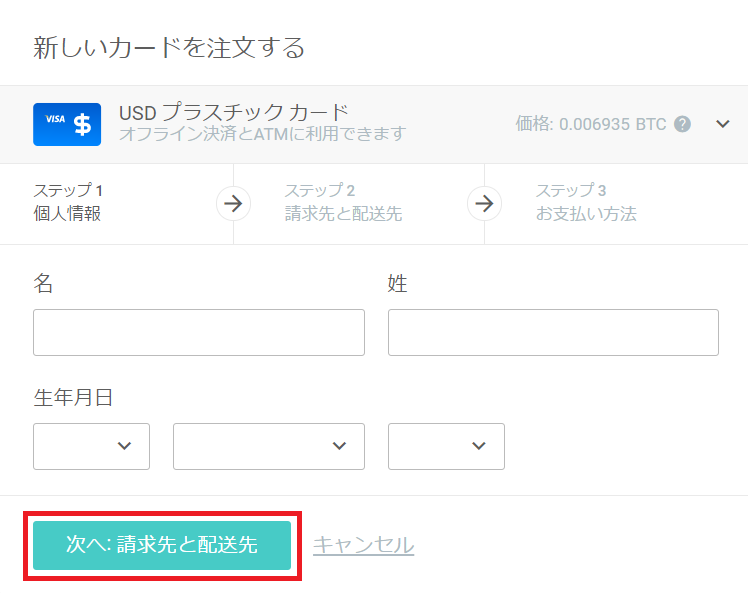
カードの送り先の確認です。
配送方法にはオプション(速達にするかどうか)を付けることができます。
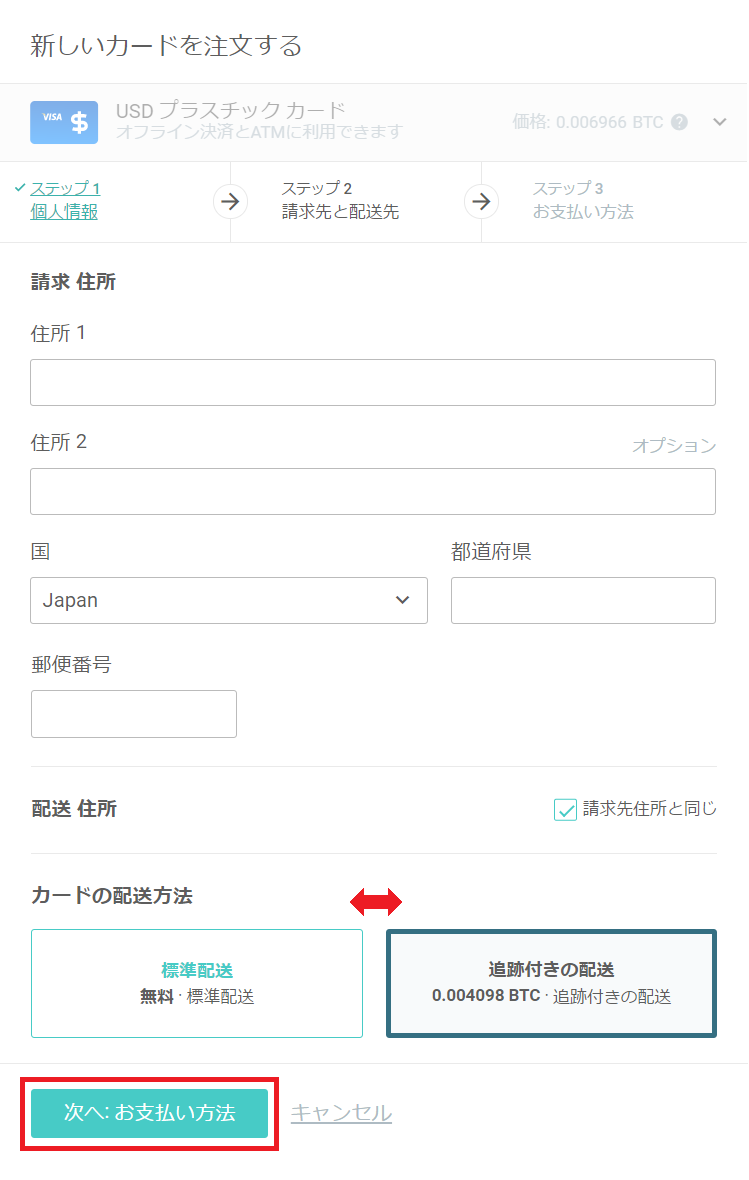
カード作成費用の支払い方法の選択です。
基本は初期(1枚目)は仮想通貨に事前にチャージしたコインで作成費用の支払いになると思います。
「サマリーを表示」をクリックします。
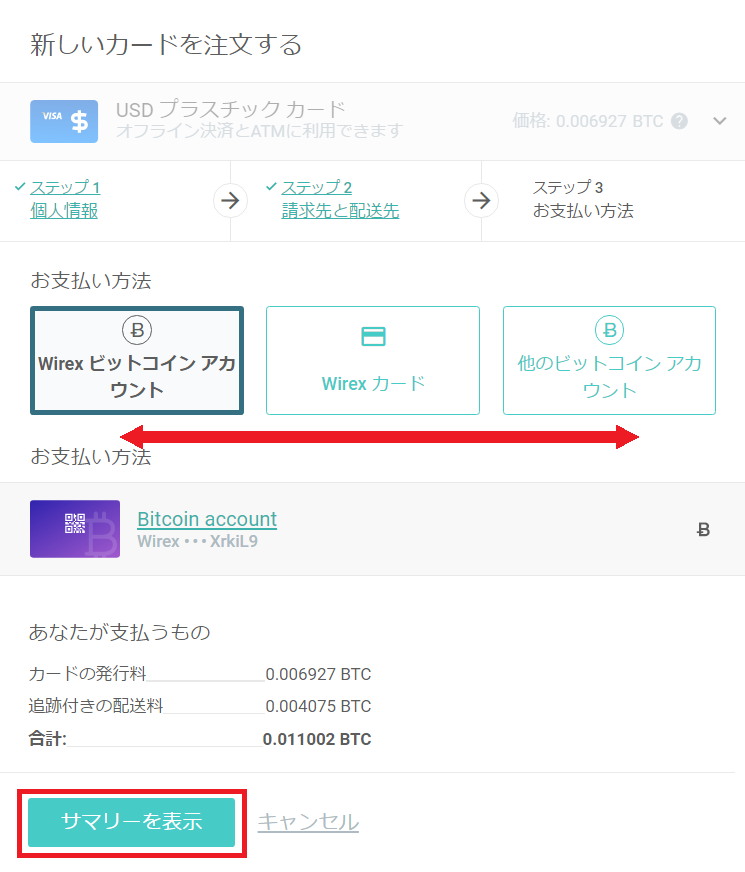
カードの作成が依頼されました。
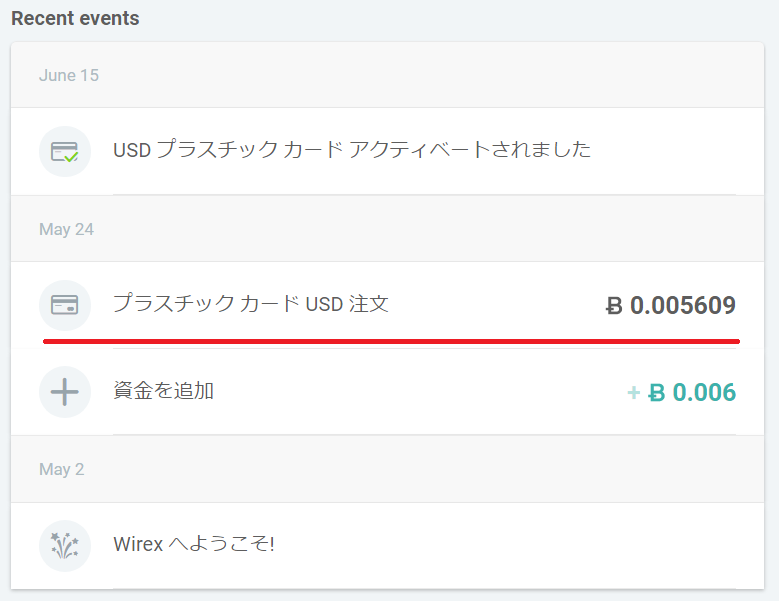
カードの有効化
カードのアクティベート
カード発行ですがプラスチックのカードは届いた直後アカウントと非同期となっていますのでアクティベートを行う必要があります。
アクティベートの後アカウントのBTCまたは直接カードに送金を行います。
こちら海外から届いたカードになります。
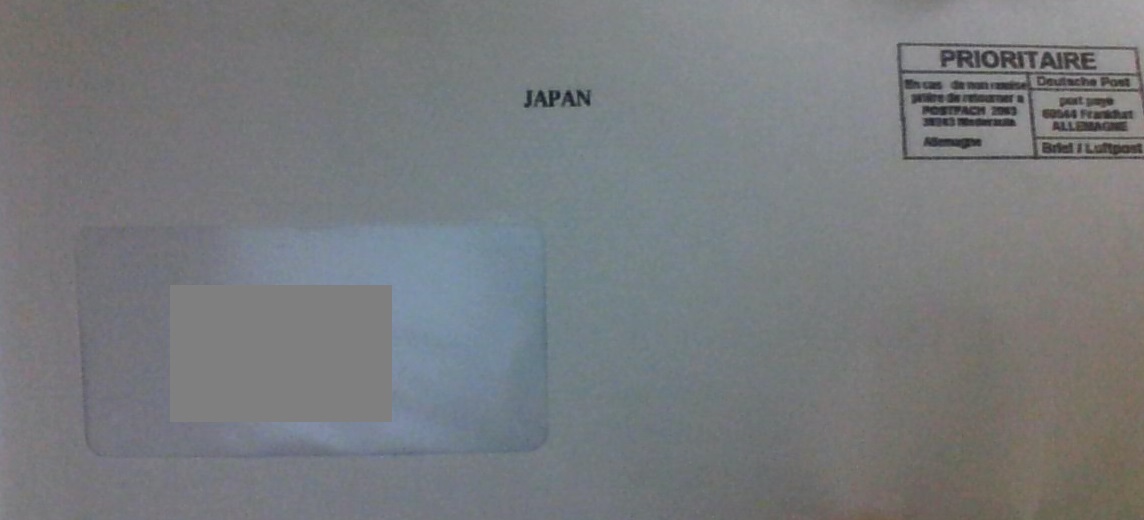

カード番号末の4ケタを使用してアクティベートします。

メニューのカード欄のアクティベートをクリックします。
末の4ケタと有効期限を記入の後「Activate」をクリックします。

カードの暗証番号
カードの暗証番号の取得方法です。
ログイントップ左の毎アカウントのカードをクリックします。
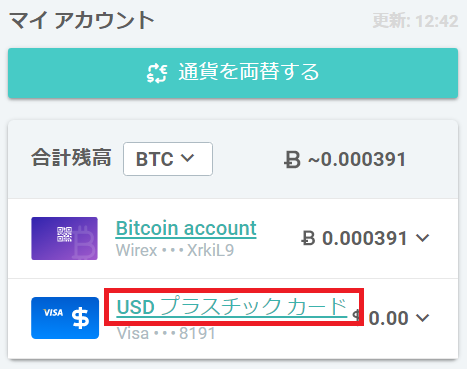
「暗証番号を送信」をクリックします。ウィンドウに確認が入りますので「確認」をクリックします。


メールアドレス宛に暗証番号4ケタが送られます。
漏洩しないよう厳重に保管してください。

カードにチャージ
カードに現金としてチャージの方法ですが
海外通貨としての変換ですが日本円で引き出せます。
・仮想通貨を法定通貨に変換してチャージ(内部変換)
・外部金融システムから直接チャージ
が可能です。
法定通貨に変換してチャージ
仮想通貨のアカウントに溜まっている通貨をカードに移す方法です。
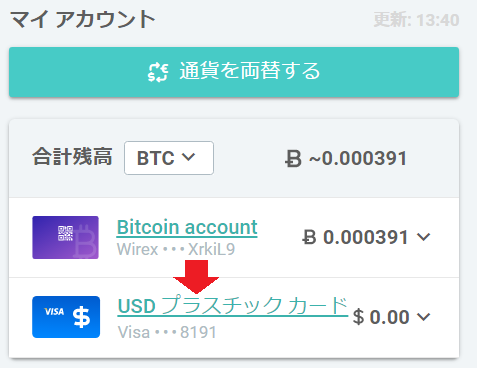
マイアカウントから「通貨両替する」をクリックします。

最低チャージ額は25ドルからとなっています。
チャージしたい額を記入し「両替」をクリックします。
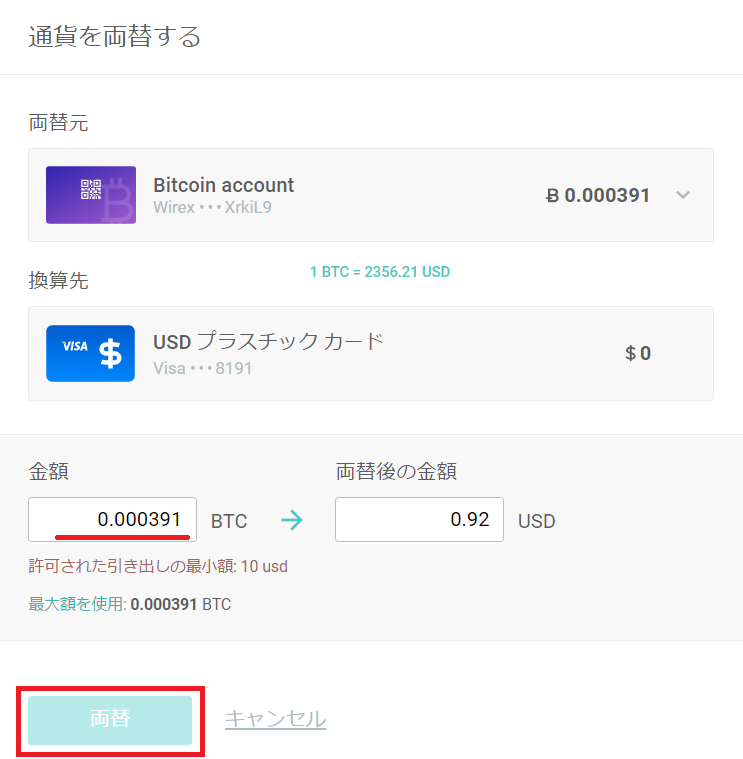
直接チャージ
カードメニューから直接操作を行います。
「資金を追加」をクリックします。
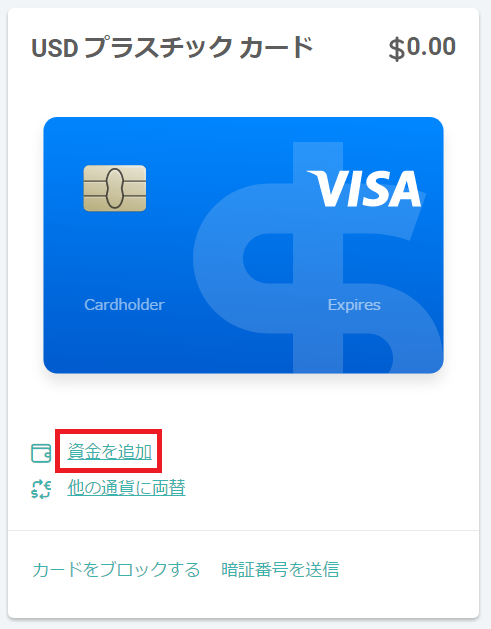
追加方法ですが銀行振り込み、オンライン決済から送金が可能です。
方法を選択後、各段取りにそってチャージしてください。

引出し/利用
国内ATMで現金を引き出す
国内で現金化を行う際こちらの方法で現金化します。
ATMとしての利用は「国内ATM取引」ではなく「ATMトランザクション・インターナショナル」での利用となります。
例:セブン銀行

E.net http://www.enetcom.co.jp/
セブンイレブン http://www.sevenbank.co.jp/intlcard/
ローソン https://oversea.lawson-atm.com/ja/index.html
海外で利用
日本円での引き出しが作成したカードの通貨(USD/EUR/GBP)になるだけで基本は原理は国内ATMと変わりありません。
ユーロ圏での利用を見越しての利用でしたらEUR、イギリスでの利用はGBPのカードを作っておくと現地での現金引き出しがスムーズにできるかと思います。